Události živého týmu: Zakázat anonymní dotazy

V současnosti není možné zakázat anonymní dotazy na živých událostech Microsoft Teams. I registrovaní uživatelé mohou posílat anonymní dotazy.
Vlastnictví hodinek Apple Watch usnadňuje pohled na oznámení, kvůli kterým byste iPhone nechtěli odemykat. Vzhledem k tomu, že jsou vaše Apple Watch vždy připojeny k vašemu iPhonu přes Bluetooth nebo Wi-Fi, všechna vaše příchozí oznámení se pohodlně odesílají na vaše zápěstí, když nejste u iPhonu nebo je necháte v kapse.
Ačkoli vám Apple Watch mohou pomoci vyhnout se rozptylování upozorněními na telefonu, stejná upozornění mohou být stejně otravná, když je dostanete na Apple Watch. V následujícím příspěvku vysvětlíme všechny způsoby, jak se můžete vyhnout přijímání nebo prohlížení určitých oznámení na Apple Watch, abyste jimi nebyli čas od času vyrušováni.
Jak zrušit nepřečtená oznámení na Apple Watch
Pokud máte na Apple Watch spoustu nevyřízených oznámení, můžete je vymazat z centra oznámení na hodinkách přímo ze svého zápěstí. Pokud na hodinkách nemáte nějaká nepřečtená oznámení, můžete zkontrolovat, zda se v horní části ciferníku zobrazuje červená tečka s upozorněním .

Pokud je na vašich Apple Watch skutečně několik nepřečtených upozornění, můžete je zrušit nebo vymazat tak, že nejprve přejedete prstem z horní části ciferníku směrem dolů. Chcete-li získat přístup k Centru oznámení z jakékoli aplikace nebo obrazovky, klepněte a podržte na horním okraji hodinek a poté přejeďte směrem k.

V Centru oznámení nyní uvidíte hromadu oznámení. Různá oznámení můžete procházet pomocí korunky Digital Crown na hodinkách nebo přejetím prstem nahoru nebo dolů po obrazovce.
Chcete-li z této obrazovky zrušit oznámení jednotlivce nebo skupiny, přejeďte prstem doleva.
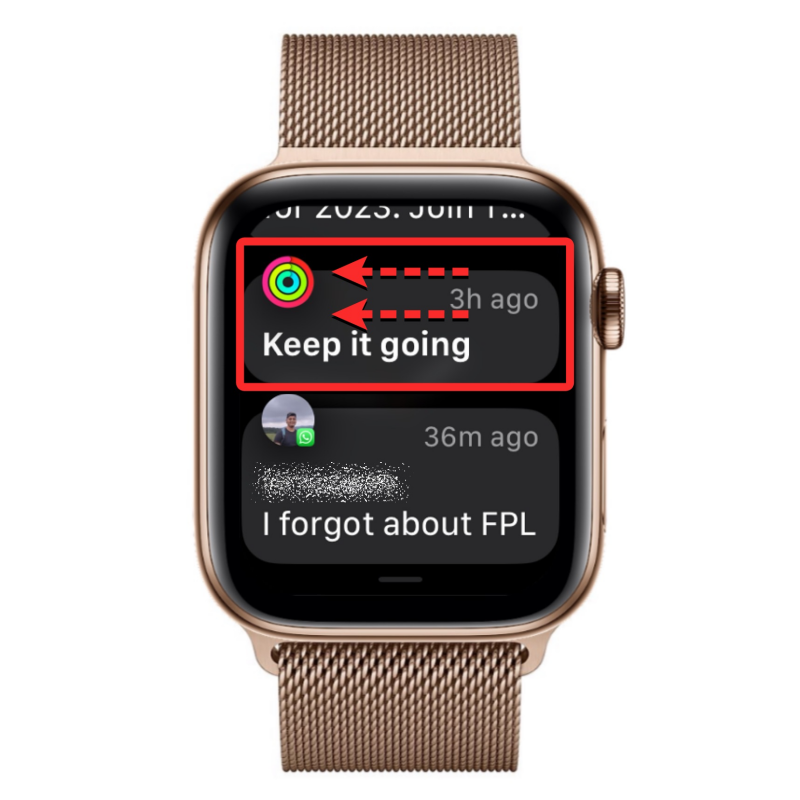
Když se zobrazí další možnosti, klepnutím na ikonu X na pravé straně vybraného oznámení jej vymažte.
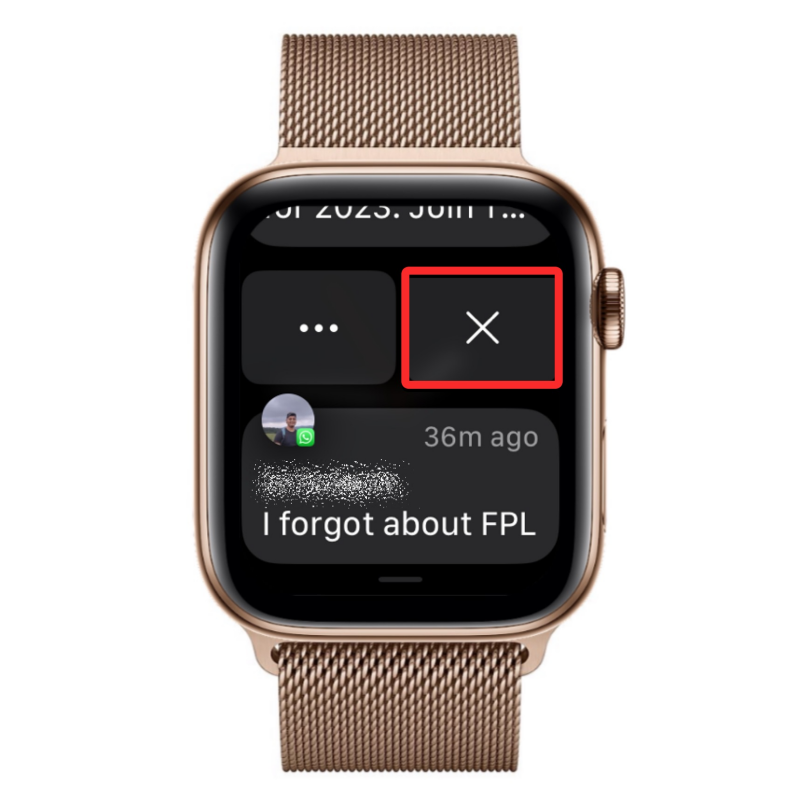
Pokud si přejete zrušit všechna nepřečtená oznámení z centra oznámení, přejeďte prstem nahoru nebo se tam dostanete pomocí korunky Digital Crown. Když se dostanete do horní části Oznamovacího centra, klepněte na Vymazat vše pro zrušení všech vašich viditelných oznámení z Oznamovacího centra.
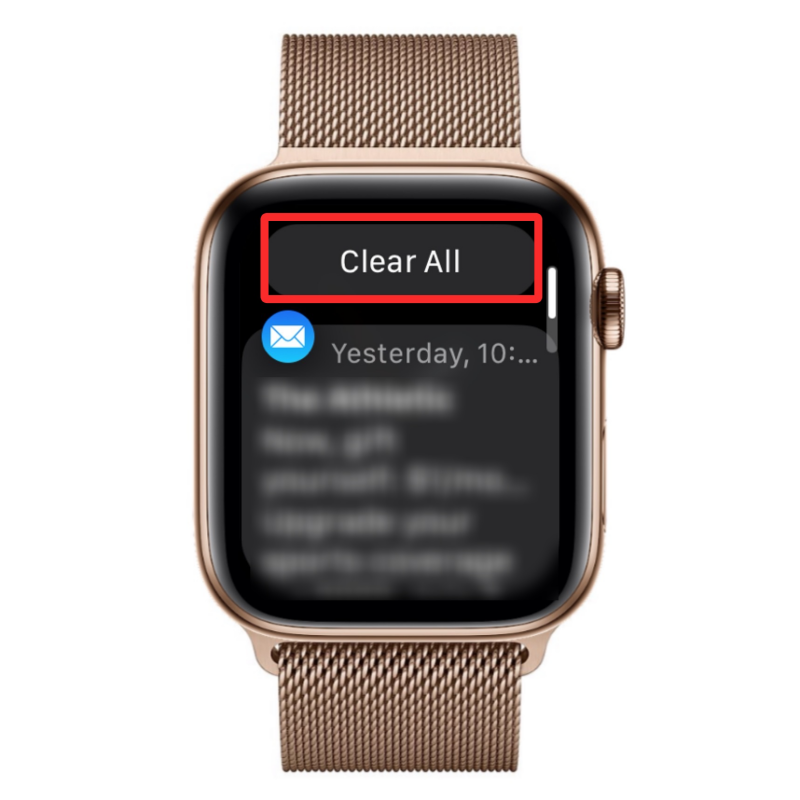
Oznamovací centrum na Apple Watch již nebude zobrazovat žádná čekající upozornění.

Poznámka : Některá oznámení aplikací z vašich hodinek Apple Watch budou automaticky zrušena, aniž byste je vymazali z hodinek, jakmile na svém iPhonu přistoupíte ke stejnému oznámení nebo na něm otevřete příslušnou aplikaci.
Jak ztlumit oznámení na Apple Watch
Pokud nechcete dočasně dostávat upozornění z aplikace na Apple Watch, můžete je na hodinu nebo po zbytek dne ztlumit. Ztlumení oznámení je možné pouze pro jednotlivá oznámení, což znamená, že nebudete moci ztlumit více oznámení aplikací současně.
Chcete-li dočasně ztlumit oznámení z aplikace, přejeďte prstem z horní části ciferníku dolů nebo klepněte a podržte na horním okraji hodinek v jakékoli aplikaci nebo obrazovce a poté přejeďte dolů.

Když se zobrazí Centrum oznámení, procházejte různá oznámení pomocí korunky Digital Crown nebo přejeďte po obrazovce nahoru nebo dolů.
Pokud najdete oznámení, které chcete dočasně vypnout, přejeďte po něm doleva.
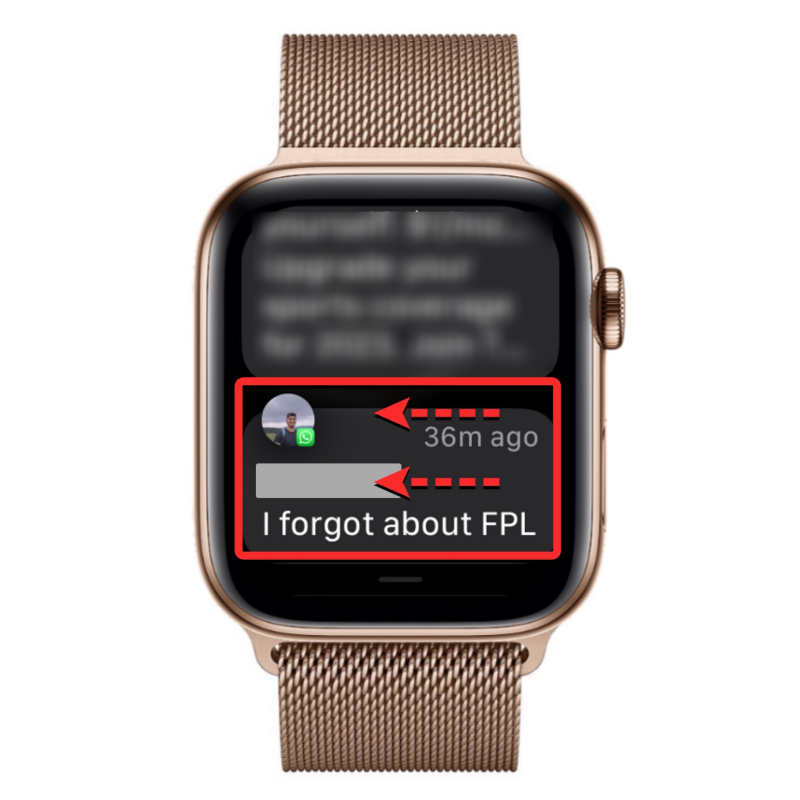
Z dalších možností, které se zobrazí, klepněte na tlačítko se 3 tečkami na pravé straně vybraného oznámení.

Na další obrazovce vyberte některou z následujících možností pro vypnutí oznámení z aplikace na omezenou dobu:
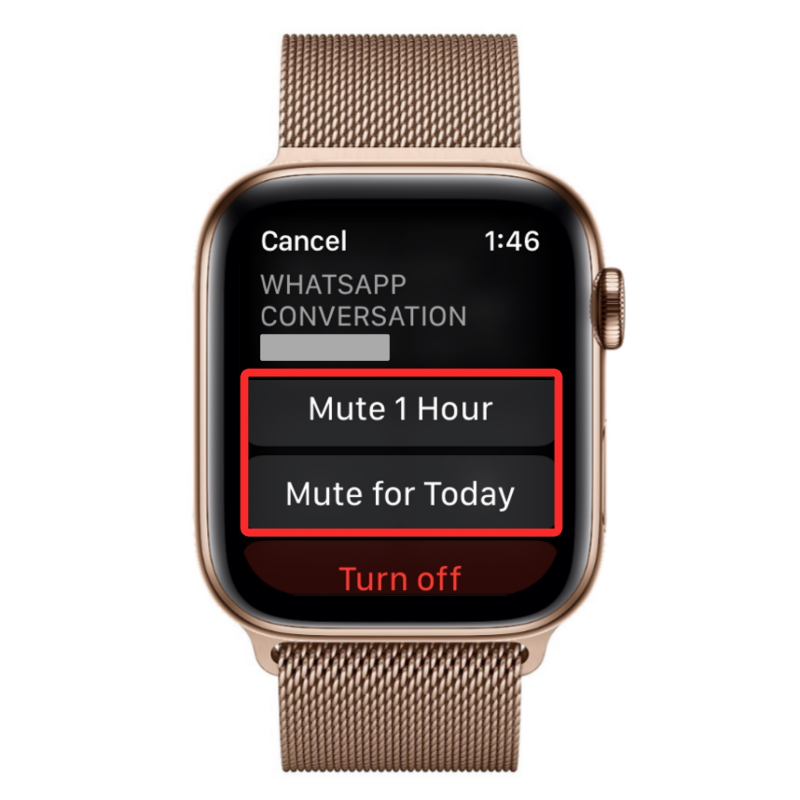
Ztlumit 1 hodinu : Tímto ztišíte všechna oznámení z aplikace na další hodinu.
Ztlumit pro dnešek : Tímto deaktivujete všechna oznámení z aplikace pro aktuální den a od zítřka se vám budou opět zobrazovat pouze oznámení z aplikace.
Když ztlumíte oznámení jakéhokoli druhu, zůstanou v Centru oznámení, pokud je ručně nezrušíte. Vaše hodinky vás již nebudou upozorňovat na příchozí oznámení z aplikace nebo osoby po zvolenou dobu.
Jak vypnout indikátor oznámení na Apple Watch
Ve výchozím nastavení, kdykoli obdržíte oznámení na Apple Watch, uvidíte v horní části ciferníku červený oznamovací bod, který označuje, že máte oznámení, která jste neotevřeli. I když je tato tečka nezbytná, abyste věděli, kdy máte čekající oznámení, pohled na ciferník hodinek může být docela nepříjemný, pokud na Apple Watch neustále dostáváte oznámení aplikací.
Naštěstí vám Apple umožňuje vypnout tento indikátor oznámení na vašich hodinkách, takže nemusíte vždy vidět červený oznamovací bod v horní části ciferníku. Chcete-li vypnout indikátor oznámení přímo z hodinek Apple Watch nebo připojeného iPhonu, postupujte podle níže uvedených kroků.
Na Apple Watch
Chcete-li vypnout indikátor oznámení přímo z Apple Watch, stiskněte digitální korunku na pravém okraji. Otevře se seznam nebo mřížka všech aplikací dostupných na vašich hodinkách. Na této obrazovce vyhledejte a vyberte aplikaci Nastavení na hodinkách.
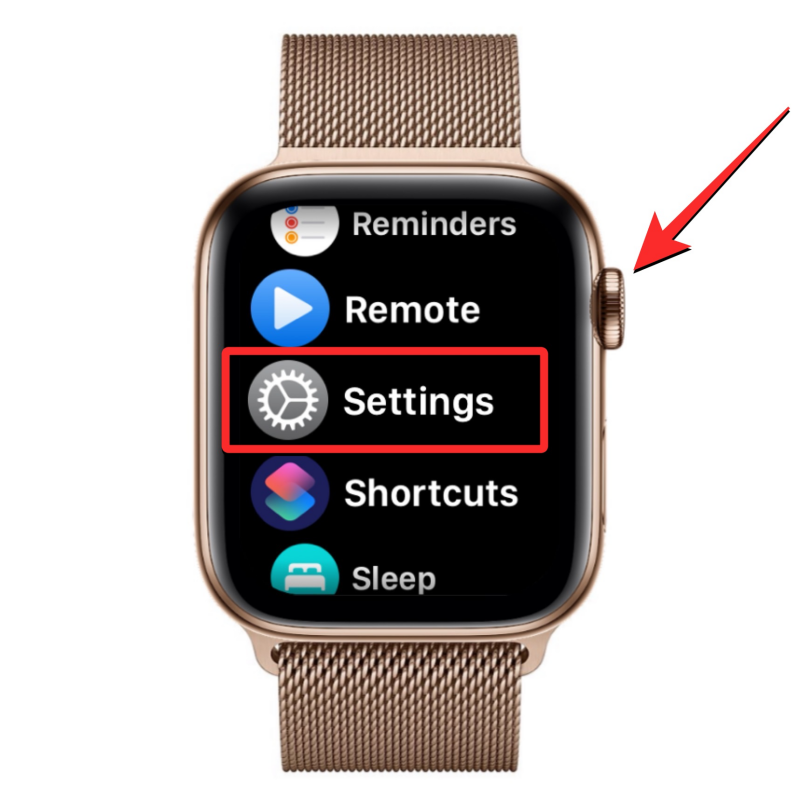
Když se otevře aplikace Nastavení, klepněte na Oznámení .
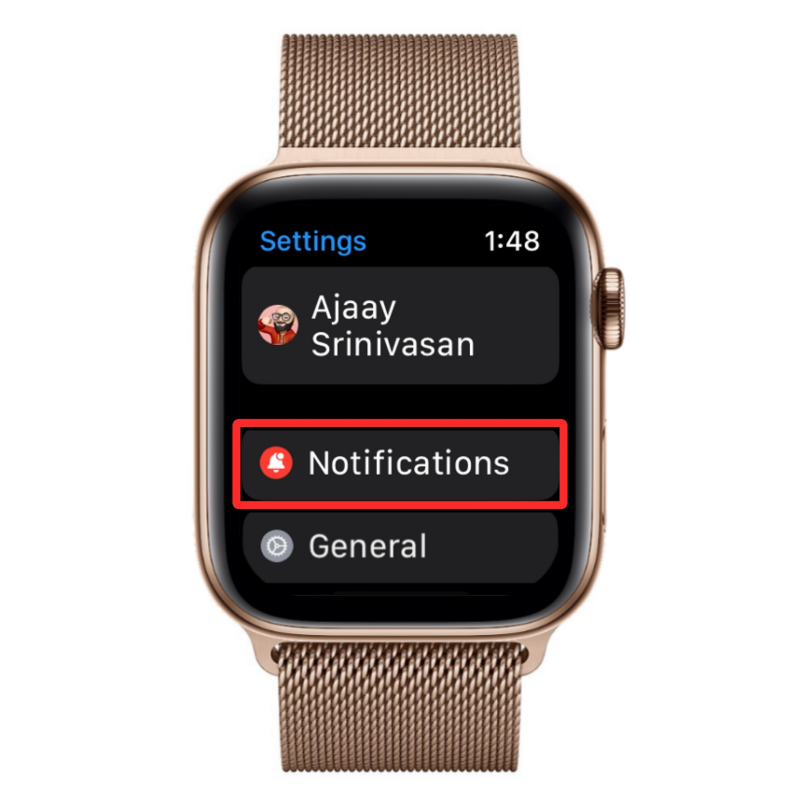
Na další obrazovce vypněte přepínač Indikátor oznámení , abyste deaktivovali červenou tečku s oznámeními na ciferníku.
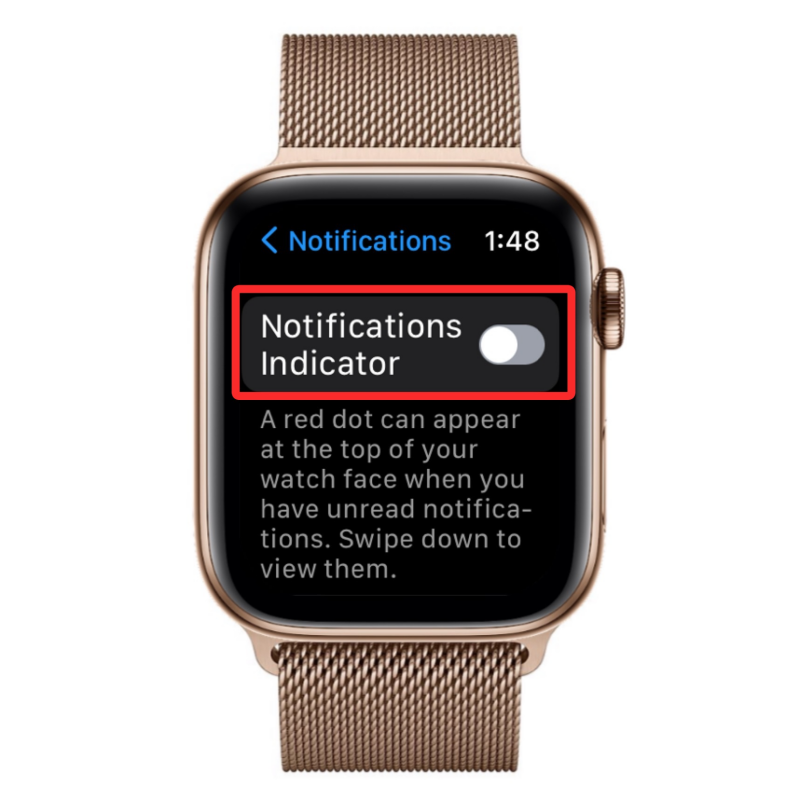
Na iPhone
Chcete-li na svém iPhonu vypnout indikátor oznámení, otevřete aplikaci Watch na iOS.

Když se otevře aplikace Watch, klepněte na kartu Moje hodinky v levém dolním rohu.

Na této obrazovce vyberte Oznámení .
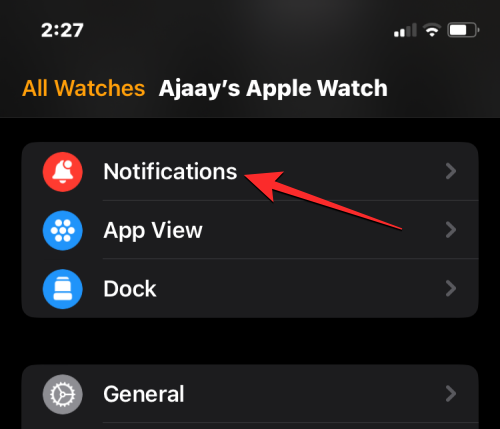
Na obrazovce Oznámení vypněte přepínač Ukazatel oznámení v horní části.
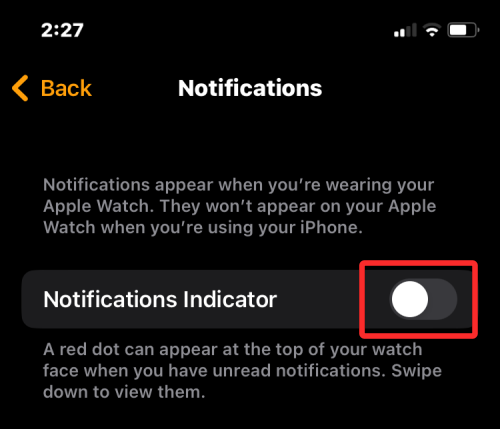
Tím deaktivujete červenou tečku s upozorněním z Apple Watch.
Jak vypnout upozornění aplikací na Apple Watch
Oznámení z aplikací na Apple Watch nebo iPhonu můžete úplně vypnout z kteréhokoli z těchto zařízení.
Na Apple Watch
Chcete-li na hodinkách Apple Watch trvale vypnout upozornění aplikace, musíte se ujistit, že máte v Centru oznámení hodinek nevyřízená upozornění z této aplikace. Pokud jsou na vašich hodinkách nepřipravená oznámení, uvidíte na ciferníku červenou tečku s oznámením nebo můžete ručně otevřít Centrum oznámení na hodinkách a zkontrolovat nová upozornění.
Chcete-li získat přístup k Centru oznámení, přejeďte prstem dolů z horní části ciferníku nebo klepněte a podržte na horním okraji hodinek v jakékoli aplikaci nebo obrazovce a poté přejeďte dolů.

Když se zobrazí Centrum oznámení, procházejte různá oznámení pomocí korunky Digital Crown nebo přejeďte po obrazovce nahoru nebo dolů.
Pokud najdete oznámení aplikace, které chcete vypnout, přejeďte po něm doleva.
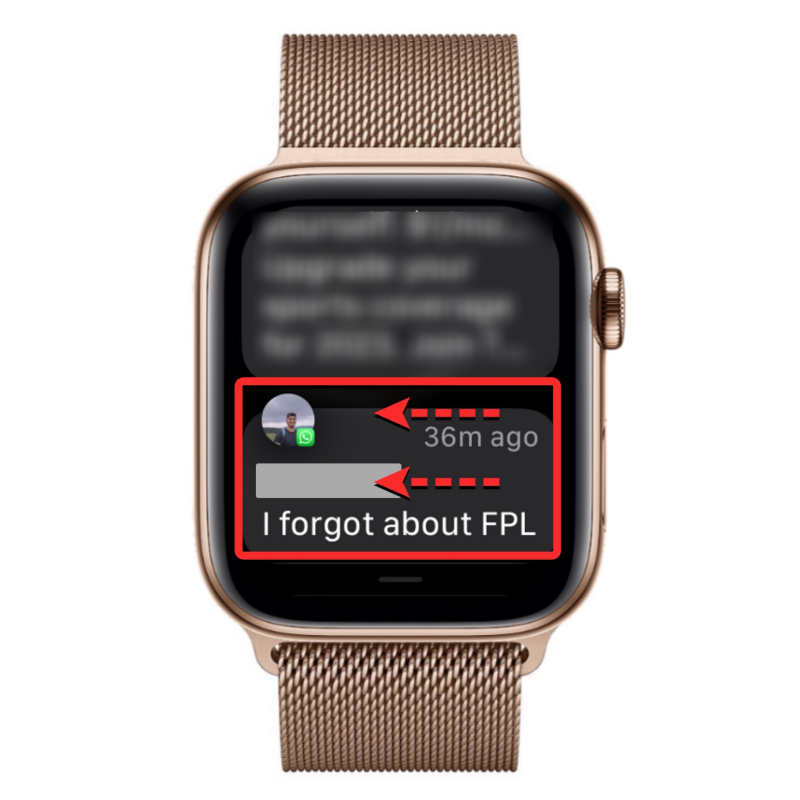
Nyní se na pravé straně vybraného oznámení zobrazí další možnosti. Odtud klepněte na tlačítko se třemi tečkami .

Na další obrazovce klepněte na Vypnout pro úplné vypnutí upozornění z této aplikace.
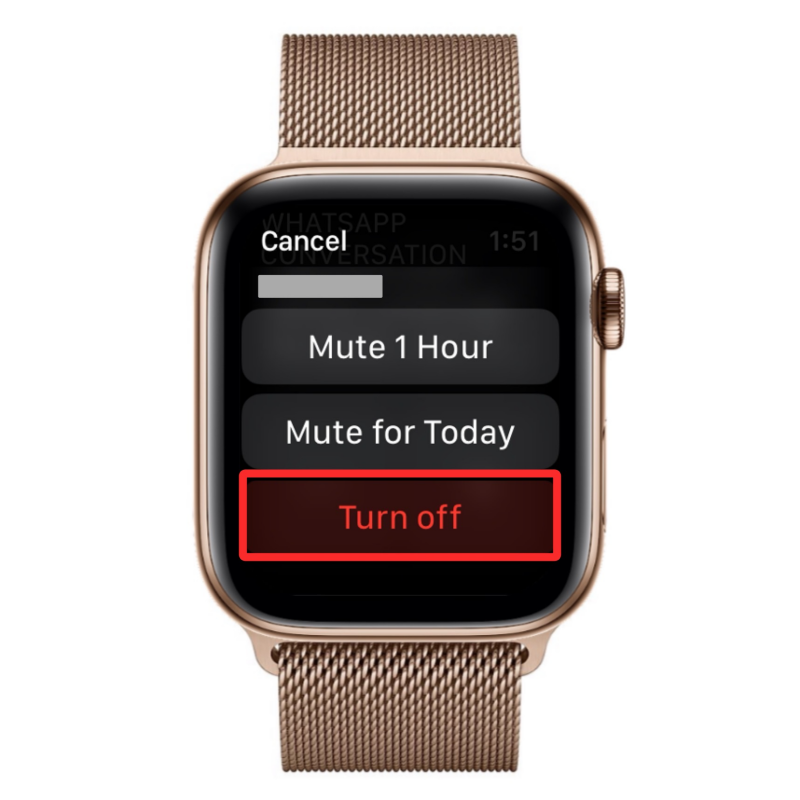
Tento krok můžete zopakovat a vypnout upozornění z jiných aplikací na hodinkách nebo iPhonu.
Na iPhone
Pokud chcete vypnout oznámení Watch pro aplikace jednotlivě, proces se bude mírně lišit v závislosti na aplikaci, jejíž nastavení oznámení upravujete. Oznámení aplikací třetích stran lze snadno deaktivovat vypnutím jejich přepínačů oznámení, zatímco u předinstalovaných aplikací je budete muset upravit podle svých preferencí jednu po druhé.
Chcete-li získat přístup k nastavení oznámení pro Apple Watch, otevřete aplikaci Watch na svém iPhonu.

Když se aplikace otevře, klepněte na kartu Moje hodinky v levém dolním rohu.

Na této obrazovce vyberte Oznámení .
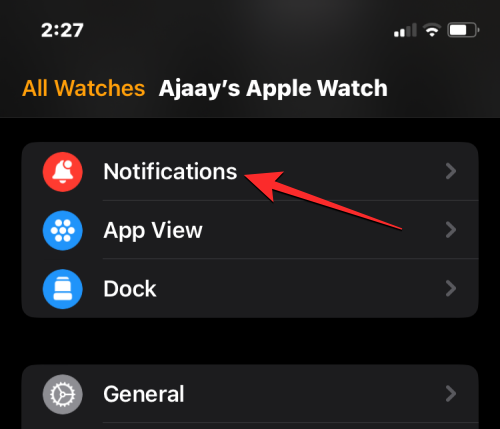
Odtud existují dva způsoby, jak zakázat oznámení – jeden pro vestavěné aplikace a jeden pro aplikace třetích stran.
Chcete-li zakázat upozornění pro vestavěné aplikace Apple , vyberte na obrazovce Upozornění aplikaci, jejíž upozornění chcete vypnout. Vybrali jsme například aplikaci Zprávy .
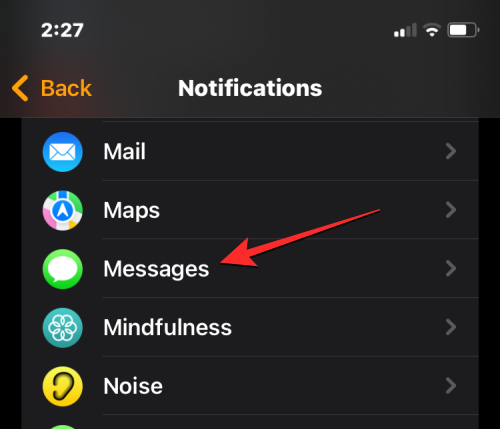
Na obrazovce upozornění aplikace vyberte možnost Vlastní místo možnosti Zrcadlit můj iPhone.
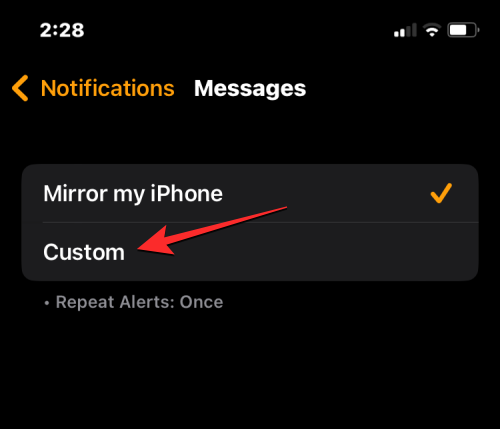
Nyní na obrazovce uvidíte více možností. Zde vyberte Oznámení vypnuto .
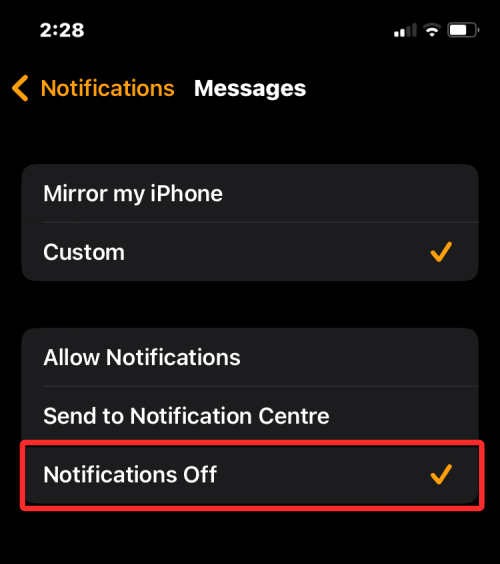
Tím deaktivujete oznámení pro vestavěné aplikace Apple na vašich hodinkách.
Chcete-li zakázat upozornění pro aplikace třetích stran , přejděte dolů do části „Zrcadlit upozornění pro iPhone z“ a vypněte přepínače vedle aplikací, jejichž upozornění chcete zakázat.
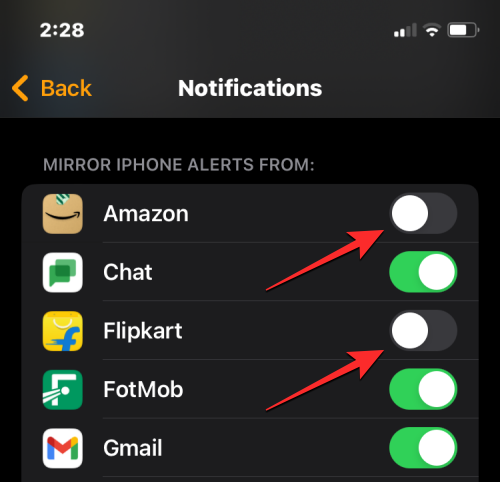
Jak vypnout zvuková upozornění na Apple Watch
Ve výchozím nastavení, když dostanete příchozí oznámení, vaše Apple Watch vás mohou upozornit zvukem i hmatem. Kromě pocitu mírných vibrací uživatelé uslyší zvonění pokaždé, když na svých Apple Watch přijmou hovory, zprávy, e-maily nebo upozornění aplikací. Vzhledem k tomu, že vaše hodinky budou vždy na vašich zápěstích, ucítíte haptiku pokaždé, když dostanete upozornění, takže není důvod, proč byste chtěli slyšet stejná upozornění prostřednictvím zvukových upozornění.
Chcete-li vypnout zvuková upozornění pro každé upozornění, které obdržíte na hodinkách, můžete zapnout Tichý režim, který vypne zvuky pro všechna upozornění. V tichém režimu vás hodinky upozorní pouze haptikou.
Na Apple Watch
Chcete-li vypnout zvuková upozornění na Apple Watch, musíte otevřít Ovládací centrum zařízení. Chcete-li získat přístup k ovládacímu centru, klepněte a podržte na spodní části obrazovky hodinek a poté přejeďte prstem nahoru.

Tím se otevře Ovládací centrum na Apple Watch. Na této obrazovce klepněte na ikonu zvonku .
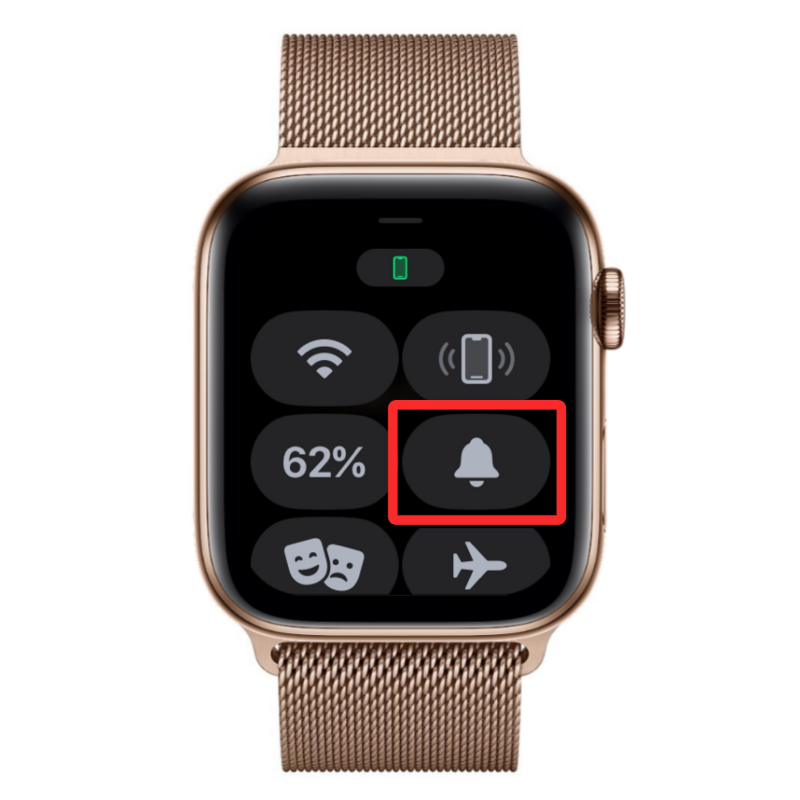
Ikona bude mít nyní červené pozadí, což znamená, že vaše hodinky jsou nyní v tichém režimu.

To znamená, že vaše Apple Watch vám již nebudou posílat zvuková upozornění, ale stále můžete cítit haptiku, kdykoli dostanete upozornění na hodinky.
Na iPhone
Zvuková upozornění na Apple Watch můžete také vypnout z iPhonu. Za tímto účelem otevřete aplikaci Watch na iOS.

Když se aplikace otevře, klepněte na kartu Moje hodinky v levém dolním rohu.

Na této obrazovce vyberte Zvuky a haptika .
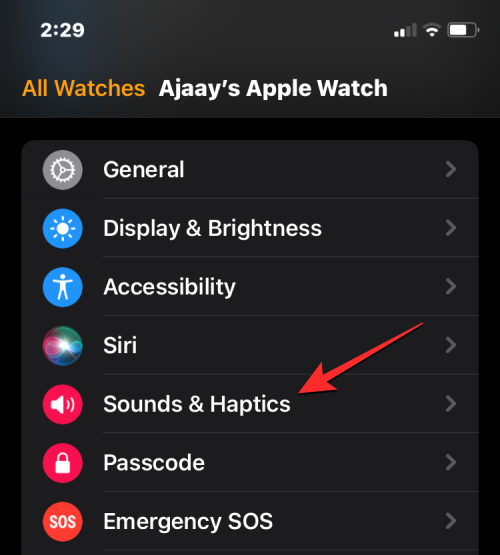
Na obrazovce Zvuky a haptika zapněte v horní části přepínač Tichý režim .
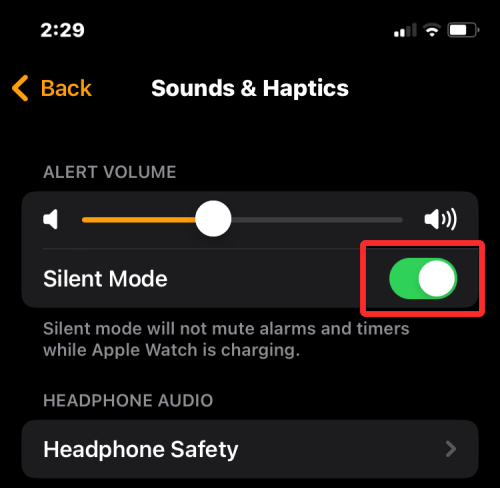
Tím aktivujete Tichý režim na hodinkách Apple Watch a už na nich neuslyšíte výstražné tóny, když obdržíte upozornění.
Jak vypnout upozornění na zamykací obrazovce Apple Watch
V ideálním případě, abyste se vyhnuli zmeškání důležitých oznámení, vaše Apple Watch vám zobrazí souhrn oznámení o každém příchozím upozornění, které obdržíte. Tento souhrn zvýrazní název aplikace, jméno kontaktu (který s vámi komunikoval), ikonu aplikace a stručný přehled oznámení. Když navíc zvednete zápěstí pro zobrazení výstrahy, na obrazovce se automaticky načtou všechny podrobnosti výstrahy.
Pokud nechcete, aby vám hodinky zobrazovaly tato upozornění, když jsou zamčené, můžete je deaktivovat vypnutím možnosti „Zobrazit souhrn při uzamčení“ a poté povolením „Klepnutím zobrazíte úplné upozornění“, takže podrobnosti upozornění budou skryty, dokud neklepnete. Taková upozornění na zamykací obrazovce hodinek můžete z hodinek i iPhonu vypnout podle pokynů níže.
Na Apple Watch
Chcete-li vypnout upozornění na obrazovce uzamčení, stiskněte korunku Digital Crown na pravém okraji. Otevře se seznam nebo mřížka všech aplikací dostupných na vašich hodinkách. Na této obrazovce vyhledejte a vyberte aplikaci Nastavení na hodinkách.
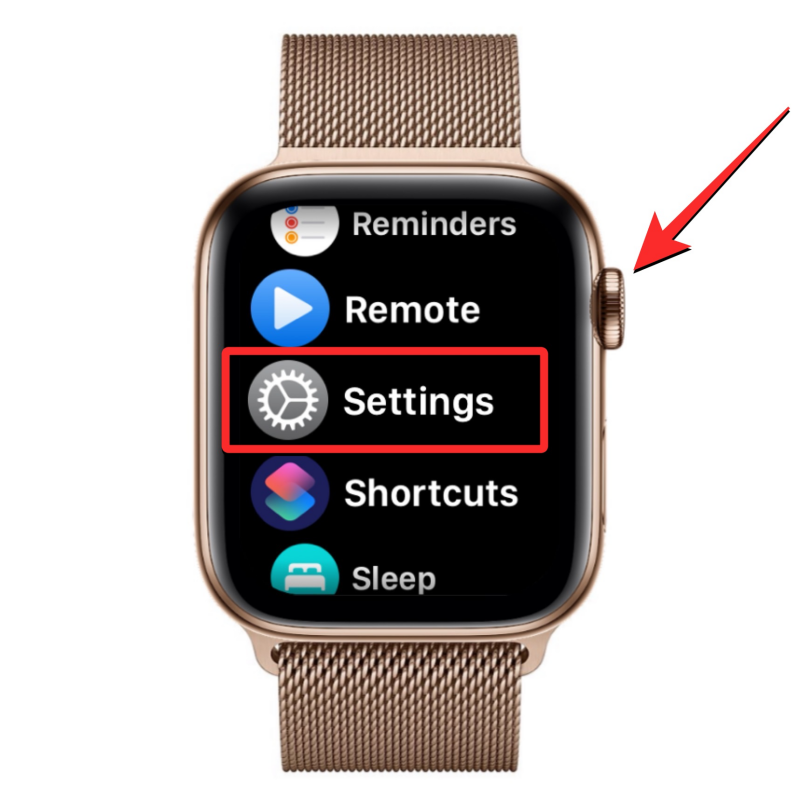
Když se otevře aplikace Nastavení, klepněte na Oznámení .
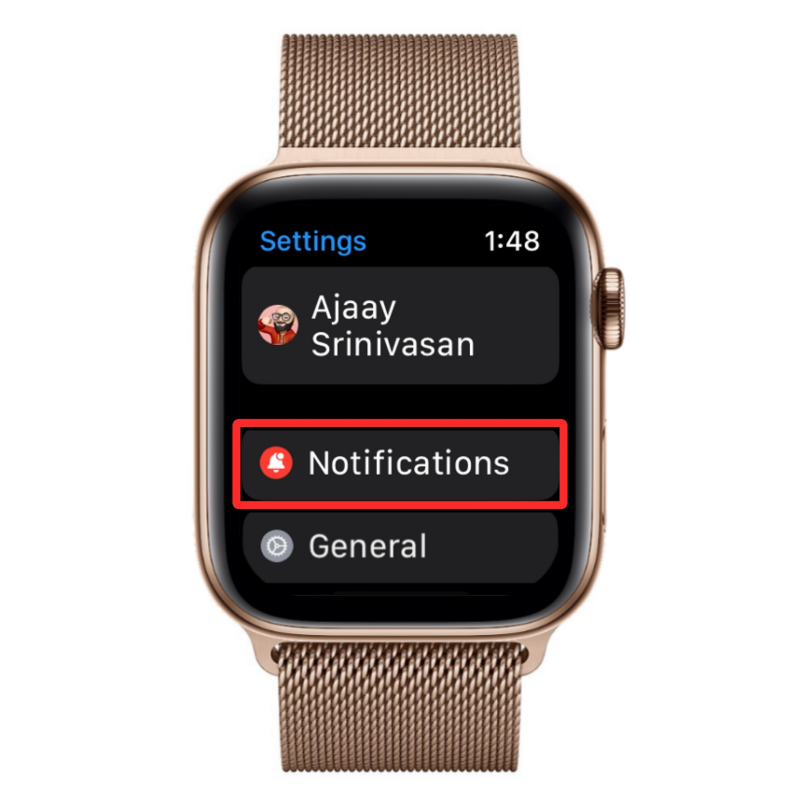
Na další obrazovce vypněte přepínač Zobrazit souhrn při uzamčení .
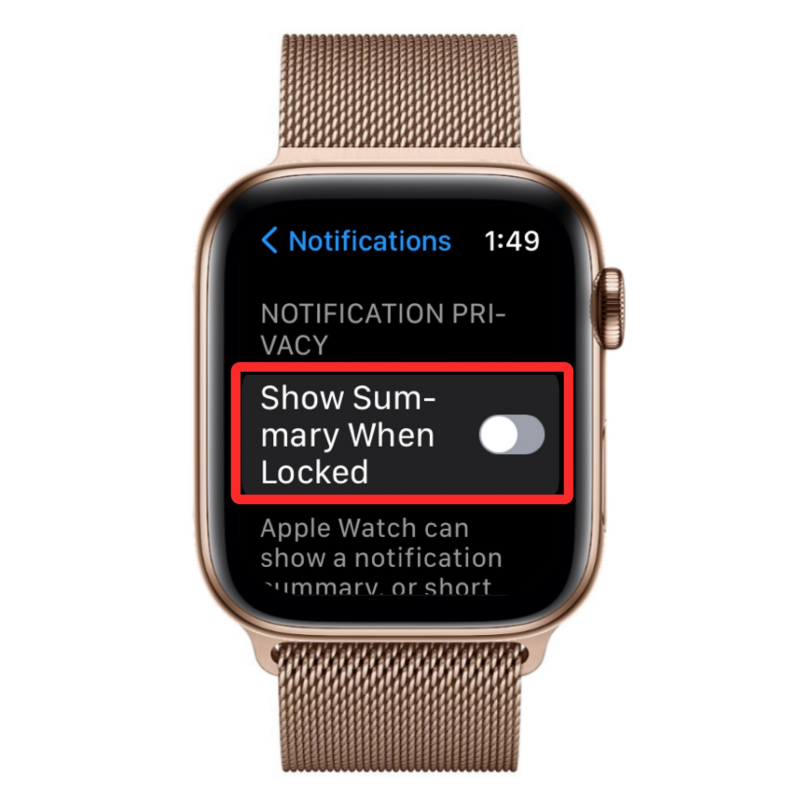
Chcete-li navíc zabránit automatickému zobrazování podrobností oznámení, zapněte přepínač Klepnutím zobrazíte úplné oznámení .
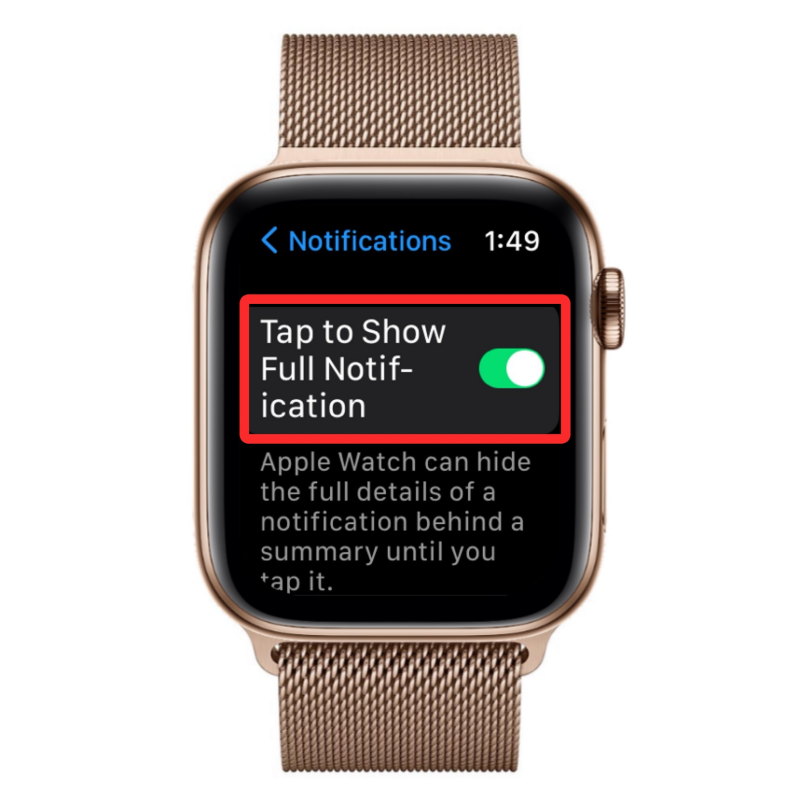
Tím zajistíte, že vaše hodinky nebudou zobrazovat souhrn oznámení nebo podrobnosti, když jsou zamčené. I nadále budete dostávat oznámení, ale budou dostupná pouze tehdy, když na hodinkách spustíte Centrum oznámení.
Na iPhone
Chcete-li vypnout upozornění na obrazovce uzamčení hodinek z iPhonu, otevřete na iPhonu aplikaci Watch .

Když se aplikace otevře, klepněte na kartu Moje hodinky v levém dolním rohu.

Na této obrazovce vyberte Oznámení .
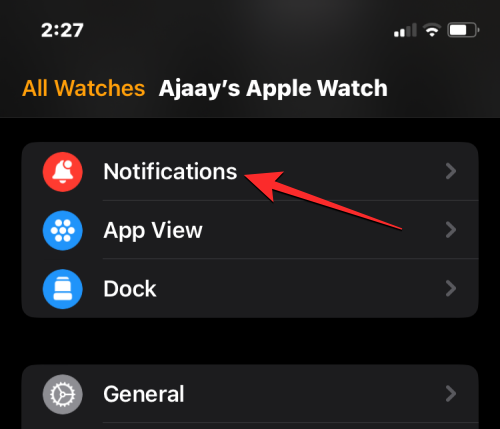
Odtud vypněte přepínač Zobrazit souhrn při uzamčení v části „Ochrana soukromí oznámení“.
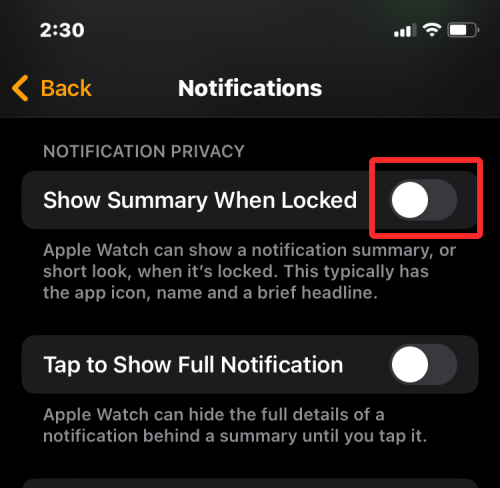
Chcete-li navíc zabránit automatickému zobrazování podrobností oznámení, zapněte přepínač Klepnutím zobrazíte úplné oznámení ve stejné části jako výše.
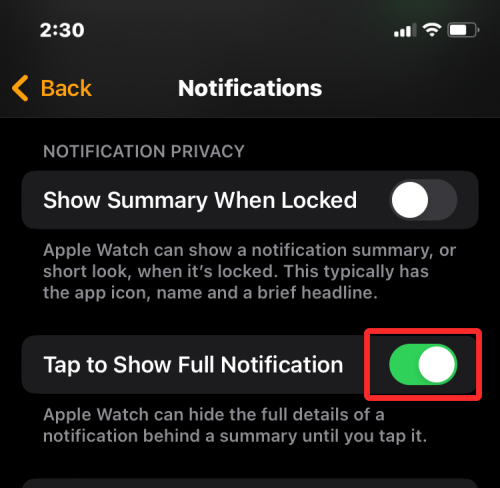
Když jsou vaše Apple Watch uzamčeny, již nebudou zobrazovat souhrn oznámení ani jeho podrobnosti. I nadále však budete dostávat oznámení, ale budou dostupná pouze tehdy, když na hodinkách spustíte Centrum oznámení.
To je vše, co potřebujete vědět o vypnutí upozornění na Apple Watch.
V současnosti není možné zakázat anonymní dotazy na živých událostech Microsoft Teams. I registrovaní uživatelé mohou posílat anonymní dotazy.
Spotify může být nepříjemné, pokud se automaticky otevírá pokaždé, když zapnete počítač. Deaktivujte automatické spuštění pomocí těchto kroků.
Udržujte cache v prohlížeči Google Chrome vymazanou podle těchto kroků.
Máte nějaké soubory RAR, které chcete převést na soubory ZIP? Naučte se, jak převést soubor RAR do formátu ZIP.
V tomto tutoriálu vám ukážeme, jak změnit výchozí nastavení přiblížení v Adobe Reader.
Pro mnoho uživatelů aktualizace 24H2 narušuje auto HDR. Tento průvodce vysvětluje, jak můžete tento problém vyřešit.
Microsoft Teams aktuálně nativně nepodporuje přenos vašich schůzek a hovorů na vaši TV. Můžete však použít aplikaci pro zrcadlení obrazovky.
Ukážeme vám, jak změnit barvu zvýraznění textu a textových polí v Adobe Reader pomocí tohoto krokového tutoriálu.
Potřebujete naplánovat opakující se schůzky na MS Teams se stejnými členy týmu? Naučte se, jak nastavit opakující se schůzku v Teams.
Zde najdete podrobné pokyny, jak změnit User Agent String v prohlížeči Apple Safari pro MacOS.






